Gestión de buzones
Introducir ruta
Panel -> Correo electrónico de dominio -> Administrar correo electrónico
Características
La página de administración de buzones es la entrada al buzón, e incluye funciones como crear nuevos, importar y exportar, ingresar a buzones, cambiar contraseñas, eliminar buzones, limpiar buzones, etc.
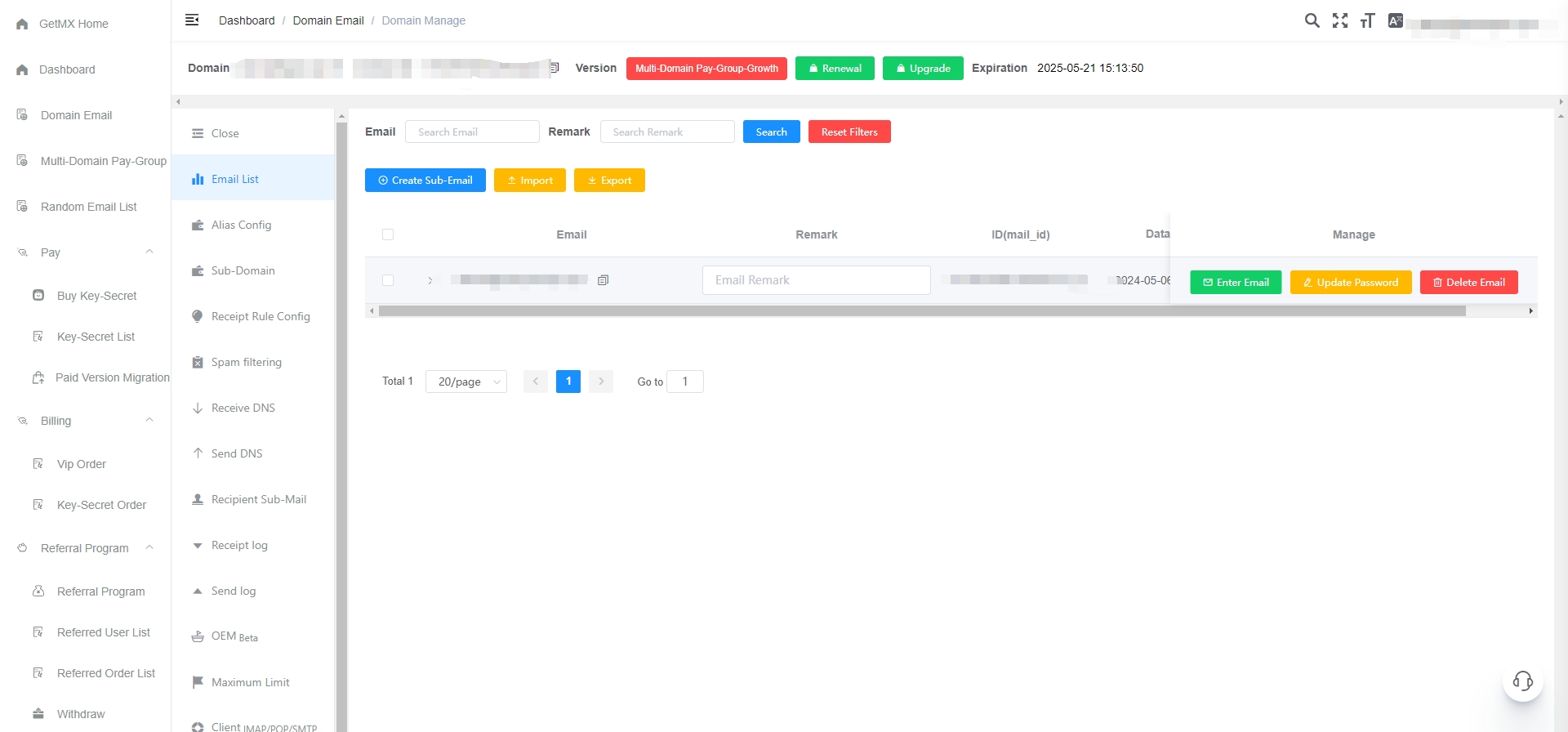
Crear correo electrónico
Haga clic en el botón azul Crear subcorreo electrónico
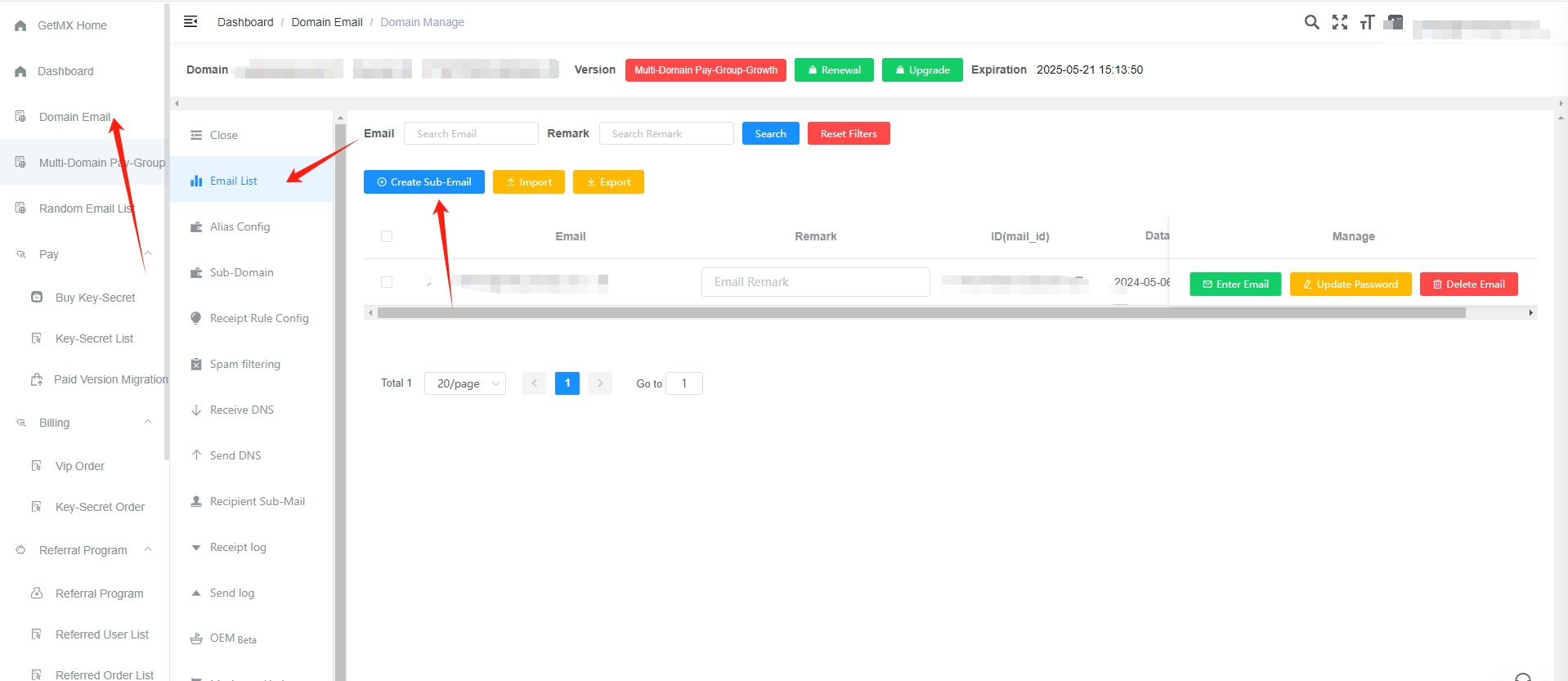
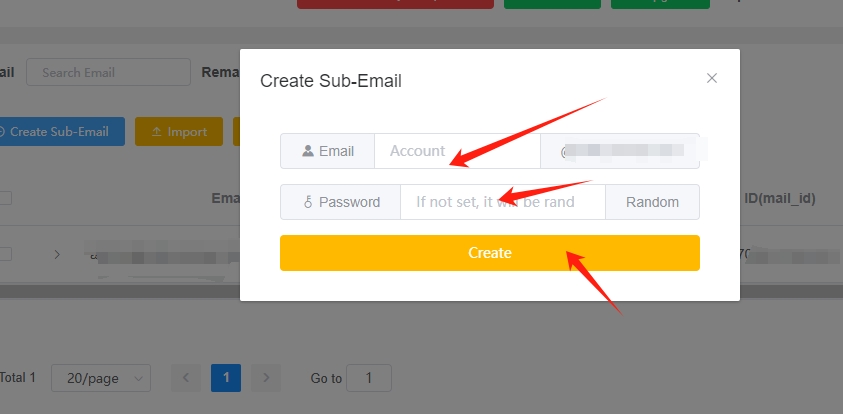
Importar correo electrónico
Haga clic en el botón amarillo Importar
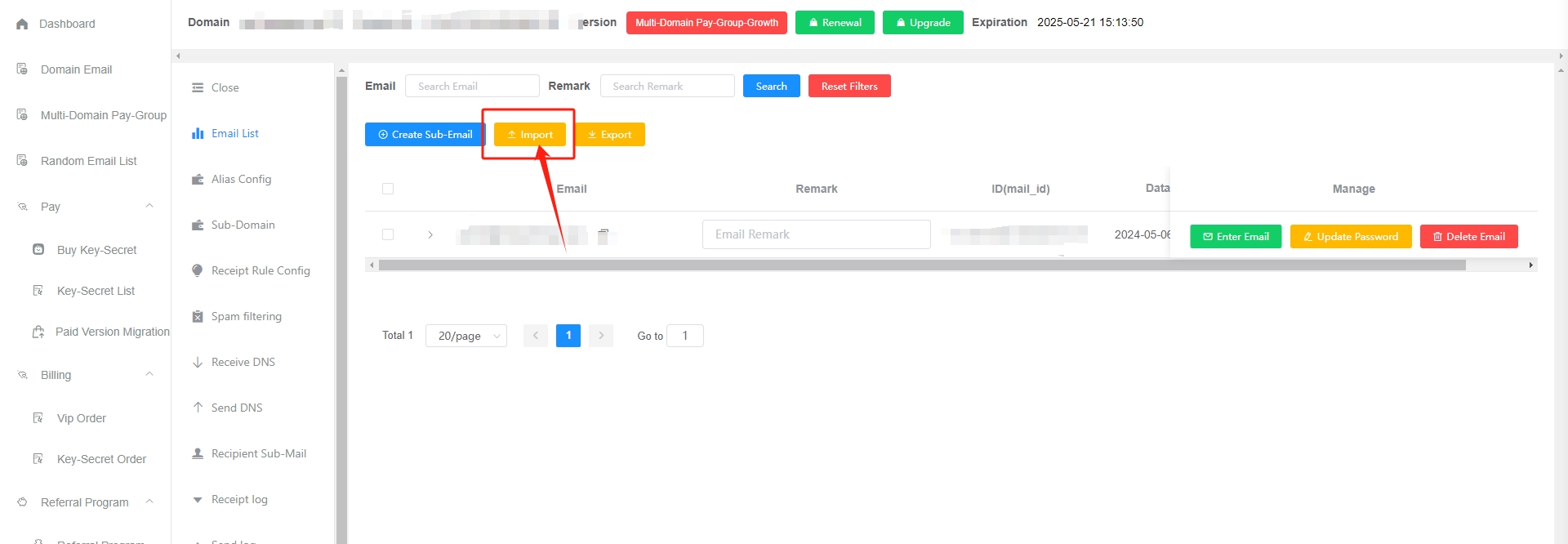
- Descargue primero la plantilla de importación, siga estrictamente el formato de la plantilla Haga clic para descargar la plantilla de importación
- Soporte para cargar archivos xlsx
- Cada importación no debe exceder los 5000 y el tamaño del archivo no debe exceder 1 M.
- El proceso de importación tarda demasiado, no actualice ni cierre el navegador.
Exportar buzón
Haga clic en el botón amarillo Exportar
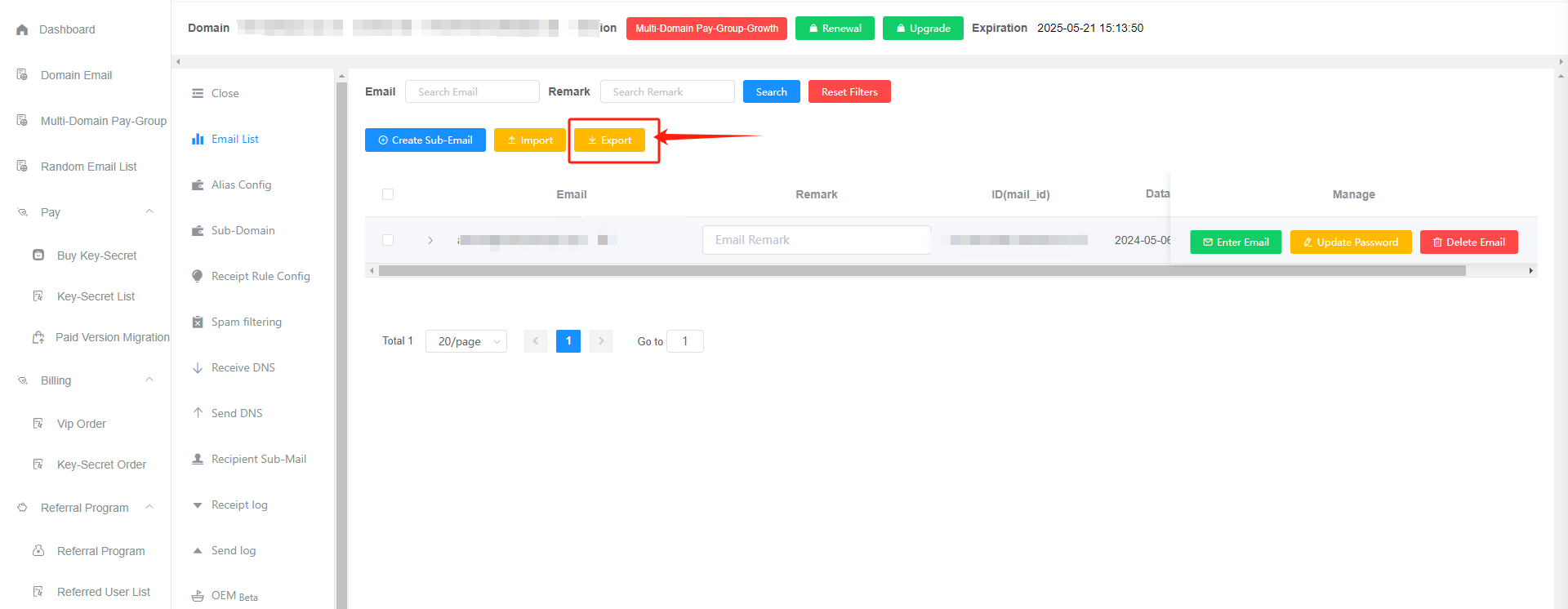
- Los buzones exportados son: todos los buzones de las condiciones de filtro actuales
- Exportar contenido: incluidos correos electrónicos y notas
- La contraseña ha sido cifrada y no se puede ver dos veces ni exportar.
- La exportación lleva mucho tiempo, espere pacientemente.
- Si la descarga no puede aparecer, verifique si el navegador la bloquea.
Ingrese al buzón
entrar directamente
Haga clic en el botón verde Ingresar correo electrónico. Este método es una forma rápida de ingresar a su buzón.
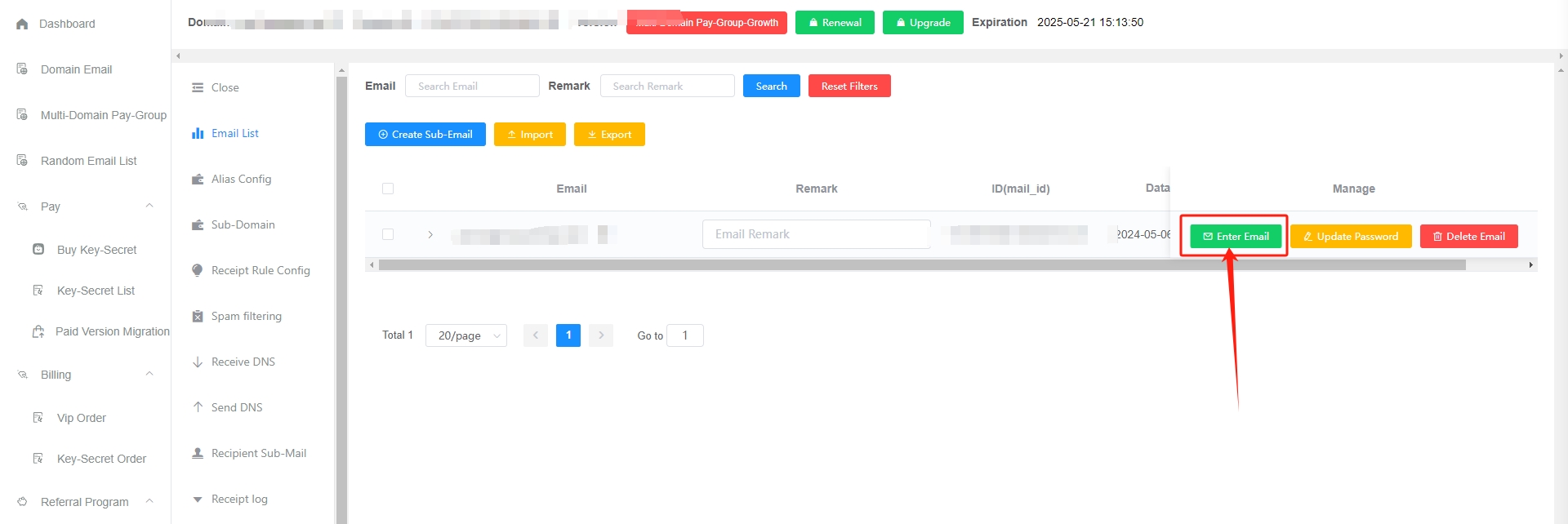
Manual
Puede usar Cambiar contraseña y luego ingresar manualmente
sitio web de servicio al cliente del buzón web:
- El mensaje de inicio de sesión "Error de autenticación" significa que la contraseña es incorrecta. Haga clic en Cambiar contraseña y luego ingrese.
- Los subbuzones deben crearse por separado antes de poder iniciar sesión.
- Para cambiar la contraseña en el cliente web, el administrador debe habilitar el permiso de cambio de contraseña.
Cambiar contraseña
Haga clic en el botón amarillo Actualizar contraseña
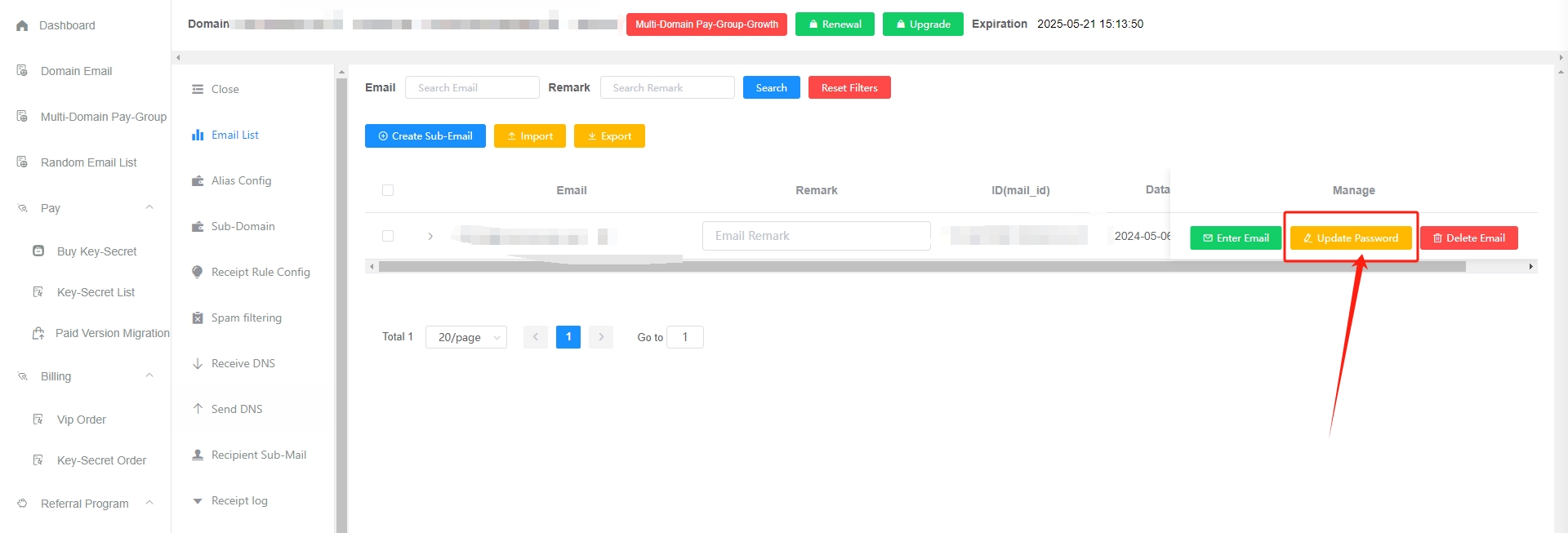
- El correo electrónico no tiene contraseña por defecto
- La contraseña del correo electrónico no es igual a la contraseña de la cuenta GetMX
- La contraseña del correo electrónico sólo se puede modificar, no visualizar.
- Si utilizó la función de recopilación antes y el subbuzón no existe, primero debe crear un nuevo subbuzón. Puede establecer una contraseña al crear el subbuzón **Haga clic para ver: Cómo crear un subbuzón. **
Eliminar buzón
Haga clic en el botón rojo Eliminar correo electrónico

- Después de eliminar el buzón, el buzón se eliminará junto con su contenido. Opere con precaución.
- Los buzones de correo eliminados se archivarán automáticamente durante 1 año (el servidor se apagará y desconectará de Internet para realizar una copia de seguridad) y se limpiarán por completo después de 1 año. Si necesita recuperarlos, comuníquese con el servicio de atención al cliente para pagar la recuperación. 50/vez (la recuperación es riesgosa, así que tenga cuidado al eliminar) Si tiene varios subbuzones, comuníquese con el servicio de atención al cliente para evaluar el precio.
Limpia tu buzón�
Haga clic en el botón gris Limpiar buzón
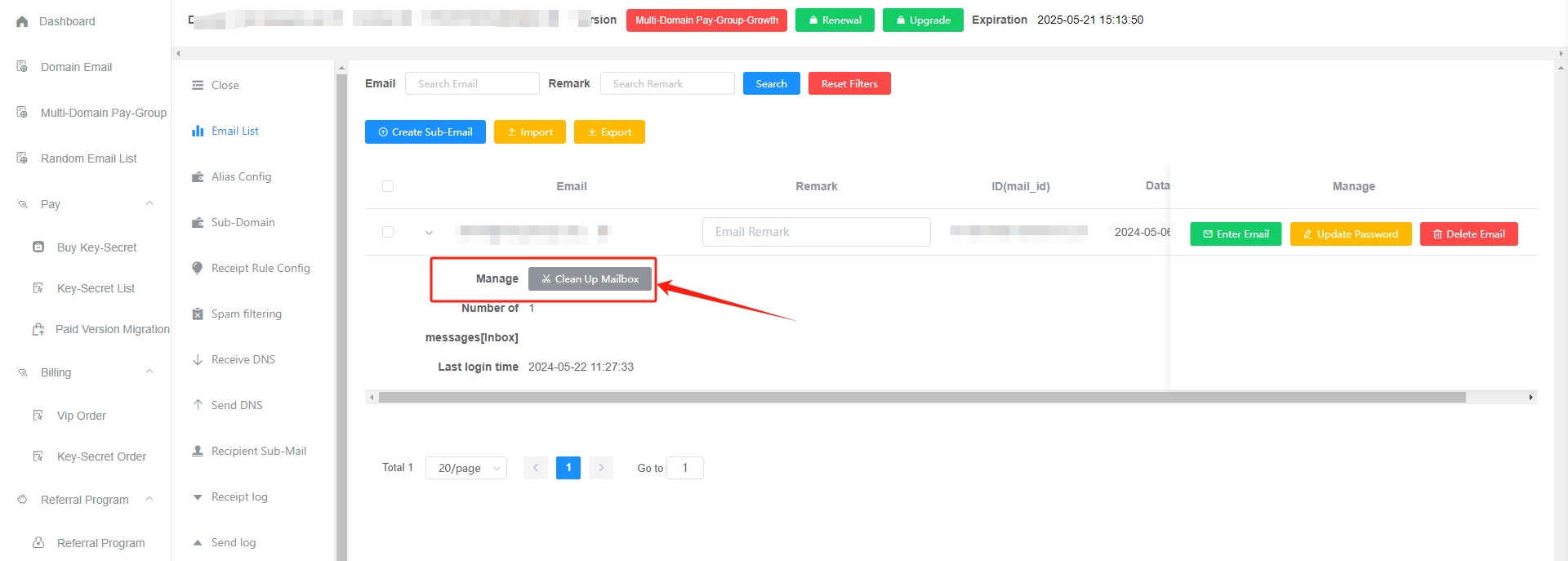
- Limpiar el buzón puede eliminar instantáneamente todos los correos electrónicos del buzón, lo que puede aliviar el problema del retraso al abrir el buzón.
- Los buzones de correo eliminados se archivarán automáticamente durante 1 año (el servidor se apagará y la red se desconectará para realizar una copia de seguridad) y se limpiarán por completo después de 1 año. Si necesita recuperarlos, comuníquese con el servicio de atención al cliente para pagar la recuperación. , 50/vez (la recuperación es riesgosa, así que tenga cuidado al limpiar)
problema comun
¿Cómo crear rápidamente una cuenta de subcorreo?
Existen los siguientes métodos. Se recomienda utilizar el primero, que es conveniente, sin preocupaciones y eficiente:
- Habilite la recopilación de buzones principales (es decir, la función de "recopilación con un clic") en el fondo de correo electrónico del dominio GetMX. Después de activar la recopilación, habrá innumerables cuentas de subbuzones de forma predeterminada. No es necesario agregar subbuzones uno por uno. uno. Se puede recoger el correo de todos los subbuzones.Por ejemplo, el correo electrónico principal es [email protected]. Si reemplaza admin con cualquier número o letra, será el subbuzón al que pertenece (por ejemplo, [email protected] es el subbuzón al que pertenece). ). Solo necesita pensar en un subbuzón cuando lo use (como dev) sin la necesidad de crear subbuzones manualmente en el backend de GetMX. Haga clic para ver: Cómo configurar la colección de buzones de correo principal
- Cree uno nuevo manualmente en el fondo de GetMX. Puede definir el correo electrónico y la contraseña. Es simple y tosco, pero ineficiente [Haga clic para ver: Cómo crear manualmente un subbuzón](#create-a-. buzón)
- GetMX proporciona una función de importación de buzones. Antes de importar, puede descargar la plantilla de importación de Excel e importarla de acuerdo con los requisitos de la plantilla Haga clic para ver: Cómo importar buzones a través de Excel.
- Growth proporciona una interfaz API a través de la cual usted mismo puede crear subbuzones de correo, que es adecuada para que los estudiantes con habilidades técnicas accedan y utilicen.Haga clic para ver: Abrir documento de interfaz de plataforma
¿Cómo controlar los permisos del correo electrónico?
Hay dos maneras
- Cree subbuzones de correo directamente para los empleados y establezca contraseñas. Los empleados pueden iniciar sesión a través de https://mail-client.getmx.com.
- Cada empleado establece reglas de recolección separadas. Cada empleado administra su propio buzón principal. Cada empleado tiene innumerables buzones. Puede usar el botón de verificación para determinar dónde se enviará el correo en nombre del empleado.
- tiktok_
{number}@mail.com Recibe [email protected] en tu nombre - weixin_
{number}@mail.com recibe en nombre de [email protected] - sub_
{number}@mail.com recibe [email protected] en nombre de
- tiktok_
- Agregue una nueva subcuenta de administración de backend "Configuración de cuenta - Lista de subusuarios" para agregar permisos a los empleados (permisos de página/permisos de nombre de dominio/permisos de grupo pagado)
- Utilice un grupo pago de múltiples dominios o utilice un nombre de dominio de segundo nivel para administrar un correo electrónico para cada empleado
¿Hay un retraso al ingresar al buzón y aparece "No se puede obtener la lista de correo" después de ingresar {#the-mailbox-is-stuck-when-entering-and-it-shows-unable-to-obtain-mail-list}?
Solución
Demasiados correos electrónicos en el buzón causarán un retraso al ingresar al buzón. Generalmente, si la cantidad de correos electrónicos excede los 10,000, habrá un retraso.
- Antes de ingresar al buzón, haga clic en "Limpiar buzón". Después de limpiar el correo, intente ingresar al buzón nuevamente después de un tiempo Haga clic para ver: Cómo limpiar el buzón
- Los correos electrónicos son muy importantes, ¿qué debo hacer si no puedo borrarlos todos?
- A continuación, no siga recibiendo nuevos correos electrónicos (puede configurar reglas de recepción para rechazar correos electrónicos inútiles), espere media hora y vuelva a intentarlo.
- Después de ingresar al buzón, elimine y limpie manualmente algunos correos electrónicos inútiles para reducir la presión de calcular los correos electrónicos en el fondo del buzón y reducir los retrasos.
Prevenir el retraso
- Puede configurar la "Configuración de regla de recepción" para descartar correos electrónicos inútiles Haga clic para ver: Configuración de regla de recepción
- También puede eliminar manualmente algunos correos electrónicos inútiles en el buzón para reducir la presión de calcular los correos electrónicos en el fondo del buzón y reducir los retrasos.
¿Qué debo hacer si mi mensaje de correo electrónico no es válido?
Otras plataformas indican que el correo electrónico no es válido o que el formato del correo electrónico es incorrecto. Solución de problemas:.
- Compruebe si la cuenta de correo electrónico contiene espacios
- no puede comenzar con un número
- Verifique el sufijo. Algunos sufijos de plataforma no pueden estar en línea/cn; el nombre de dominio com es universal y se puede cambiar a com.
- Algunas plataformas solo permiten el uso de Gmail/Outlook o correo electrónico personal.
- Utilice un correo electrónico aleatorio para comprobar si es normal.
- Consulta al servicio de atención al cliente de la plataforma para encontrar la causa y solucionar el problema.
¿El correo electrónico muestra estado inactivo?
- El estado inactivo sólo afectará a los correos electrónicos, no a las cuentas de correo electrónico.
- Por ejemplo,:elimina correos electrónicos pero no buzones.
- Si la versión paga vence y no hay registro de registro dentro de los tres meses, la dirección de correo electrónico se marcará como inactiva La versión paga no ha caducado y no afectará su uso.
Recuperar correo electrónico
- Recuperación manual pagada
- Si el correo electrónico tiene más de 1 año, se eliminará por completo; recuperarlo es riesgoso, así que proceda con precaución.
Restaurar la función de recepción
- Activar versión paga
- La versión gratuita requiere iniciar sesión regularmente o hacer clic para ingresar al buzón y automáticamente volverá al estado activo.
Ver la última hora de inicio de sesión:
Ingrese a Configuración de cuenta y busque 『registros』 para encontrar la información de inicio de sesión más reciente del buzón correspondiente
¿Cómo recuperar correos electrónicos eliminados accidentalmente?
- Eliminar buzón
- Limpieza con un clic en el fondo de administración de GetMX
Los correos electrónicos no se pueden recuperar en las siguientes situaciones:
- Haga clic en el botón "Eliminar permanentemente" o "Vaciar carpeta" y realice una eliminación secundaria.
- Eliminación de un solo correo electrónico, papelera de reciclaje
(carpeta de correo eliminado)para eliminación secundaria - Eliminación a través de un cliente de terceros